Da die Technologie unser Leben immer einfacher macht, sind Verknüpfungen zu einer wertvollen Funktion für den schnellen Zugriff auf häufig verwendete Apps und Ordner auf unseren Computersystemen, einschließlich MacBooks, geworden. Aber manchmal können zu viele Abkürzungen unsere Arbeit beeinträchtigen. Viele Benutzer drücken beim Tippen oft versehentlich die Tastenkombination und verbringen einige Zeit damit, diese Popup-Fenster zu schließen.
In dieser umfassenden Anleitung werden wir verschiedene Methoden zum Löschen von Verknüpfungen auf einem MacBook untersuchen, darunter sowohl integrierte als auch herkömmliche Methoden, ohne andere Dateien auf Ihrem System zu gefährden.
Teil 1: Der einfachste und schnellste Weg, Verknüpfungen auf dem MacBook zu löschen
Wenn Sie Verknüpfungen auf dem MacBook schnell und einfach löschen möchten, können Sie dies am besten mit einer zuverlässigen App wie tun Macubenreiniger.
Macube Cleaner ist ein beliebtes Dienstprogramm, das Ihnen nicht nur dabei hilft, die Leistung Ihres Mac zu optimieren, sondern auch eine praktische Möglichkeit zum Verwalten und Löschen von Verknüpfungen auf Ihrem MacBook bietet. Es nutzt intelligente Technologie, um Ihren Mac zu scannen, Verknüpfungen zu finden und Ihnen zu ermöglichen, diese gezielt zu löschen, ohne mit anderen wichtigen Dateien zu interagieren.
Darüber hinaus bietet Macube Cleaner eine Reihe von Funktionen, die sich als nützlich erweisen können, um das Systemerlebnis zu verbessern. Vom Duplicate-Content-Finder über App-Deinstallationsprogramm, Datenschutzschutz, Finder für große und alte Dateien usw. Mit dieser Software können Sie nichts falsch machen.
- Smart Scan analysiert Ihr MacBook schnell und identifiziert unnötige Verknüpfungen, Caches, Cookies und Junk, sodass Sie diese mit einem einzigen Klick löschen können.
- Mit Macube Cleaner haben Sie die Flexibilität, auszuwählen, welche Verknüpfungen Sie löschen möchten, und stellen so sicher, dass Sie diejenigen behalten, die Sie häufig verwenden.
- Der integrierte Aktenvernichter ermöglicht die vollständige Löschung unerwünschter Dateien, sodass diese nicht mehr wiederhergestellt werden können.
- Schützen Sie Ihre Online-Privatsphäre, indem Sie vertrauliche Daten, den Browserverlauf und vieles mehr löschen.
- Effiziente Tools, um doppelte Inhalte zu finden, Apps und die zugehörigen Dateien zu löschen, Erweiterungen zu verwalten und ähnliche Bilder auf dem Mac intelligent zu löschen.
Schritte zum Löschen einer Verknüpfung auf dem MacBook mit Macube Cleaner
Schritt 1: Starten Sie den Macube Cleaner, scrollen Sie zum linken Bereich und klicken Sie auf die Funktion „Smart Scan“. Klicken Sie dann auf die Schaltfläche „Smart Scan“, um einen Tiefenscan zu starten.
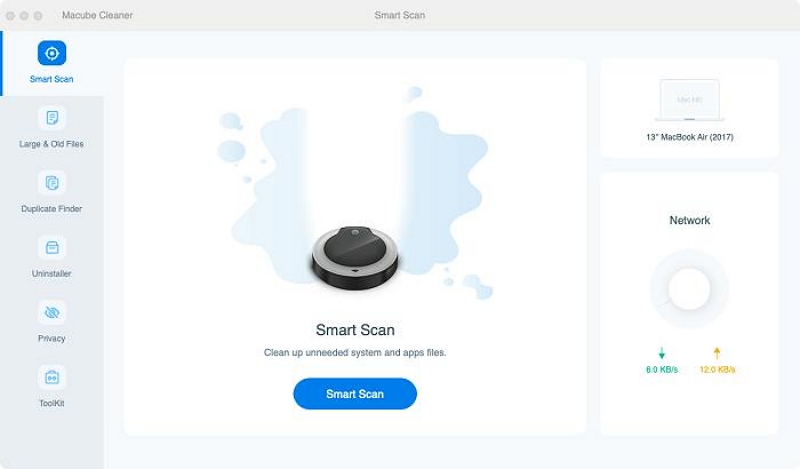
Schritt 2. Die Macube Cleaner-App durchsucht Ihren Mac gründlich nach Junk-Dateien, einschließlich Nachrichtenverlauf, E-Mail-Anhängen, Cache-Dateien, iTunes usw. und zeigt sie dann in verschiedenen Kategorien an.
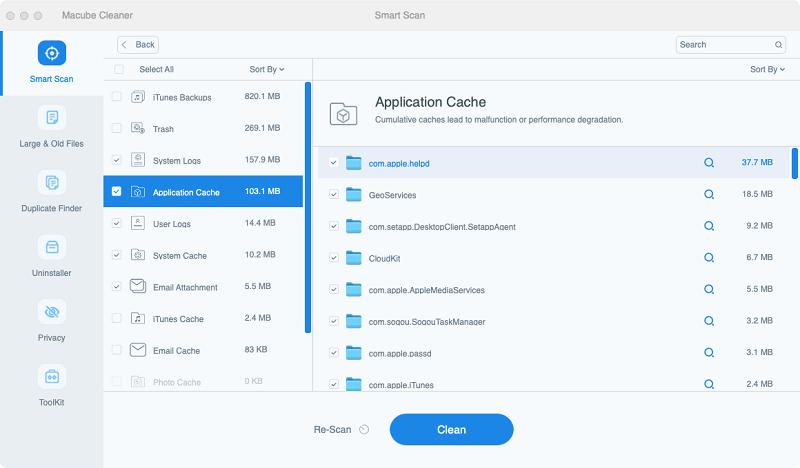
Schritt 3. Sehen Sie sich die Dateien in der Vorschau an, indem Sie auf die „Lupe“ daneben klicken. Wählen Sie dann die Verknüpfungsdateien aus, die gelöscht werden müssen, und klicken Sie auf „Bereinigen“, um sie vollständig von Ihrem Mac zu entfernen. Dies dauert normalerweise einige Minuten.
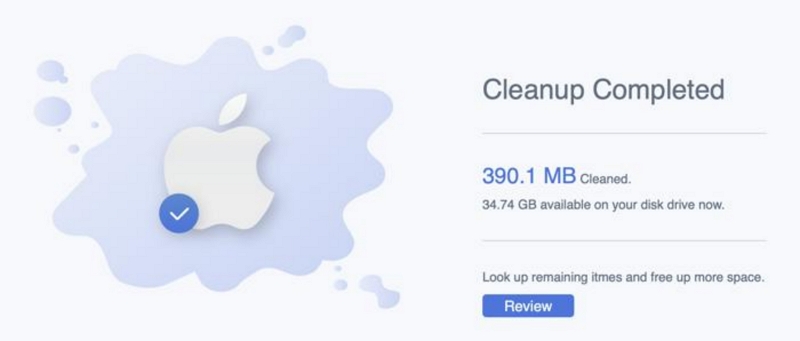
Teil 2: So löschen Sie Verknüpfungen auf dem Mac mit herkömmlichen Methoden
Zusätzlich zur Verwendung der intelligenten Lösch-Verknüpfungsmethode können wir Ihnen auch die herkömmliche Lösung zum manuellen Löschen anbieten. Bitte setzen Sie ein Lesezeichen für diesen Artikel, damit Sie diese Schritte beim nächsten Mal nutzen können.
Methode 1: Verknüpfung auf dem Mac-Desktop löschen
Eine der einfachsten Möglichkeiten, eine Verknüpfung auf Ihrem Mac zu löschen, ohne eine Drittanbieter-App zu verwenden, besteht darin, sie in den Papierkorb zu verschieben. So können Sie es machen:
Schritt 1: Suchen Sie die „Verknüpfung“ auf Ihrem Mac.
Schritt 2: Wenn Sie die Dock-Leiste auf Ihrem Desktop haben, klicken Sie einfach auf die Verknüpfung und ziehen Sie sie auf das „Papierkorb“-Symbol.
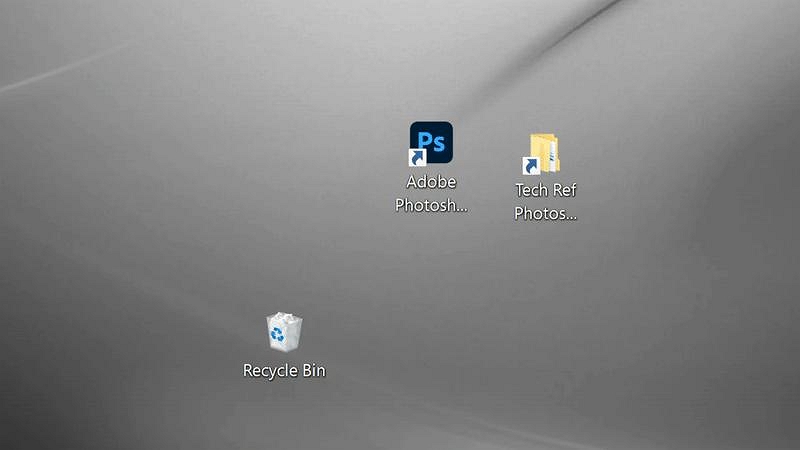
- Alternativ können Sie mit der rechten Maustaste auf die Verknüpfung klicken und im Kontextmenü die Option „Löschen“ auswählen.
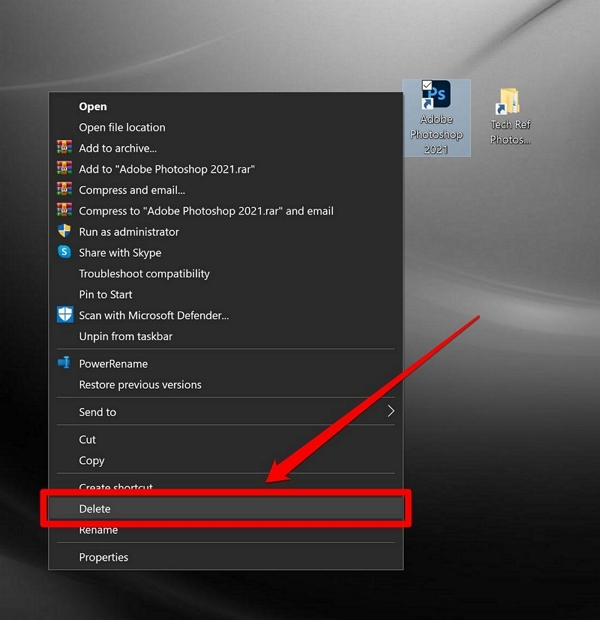
Schritt 3: Um die Verknüpfung dauerhaft zu löschen, öffnen Sie den Papierkorb und leeren Sie ihn. Klicken Sie dazu mit der rechten Maustaste auf das Papierkorbsymbol und wählen Sie die Option „Papierkorb leeren“.
Hinweis: Um mehr als eine Verknüpfung zu löschen, halten Sie die Befehlstaste auf Ihrer Tastatur gedrückt und wählen Sie die Verknüpfungen nacheinander aus.
Methode 2: Verknüpfung in der Mac-Verknüpfungs-App löschen
Wenn Sie macOS Monterey oder höher verwenden, kann die integrierte Shortcuts-App für diese Aufgabe hilfreich sein. Mit der Shortcuts-App können Sie schnell auf Apps und Ordner zugreifen und benutzerdefinierte Shortcuts erstellen. Um eine Verknüpfung mit der Verknüpfungen-App zu löschen, gehen Sie folgendermaßen vor:
Schritt 1: Öffnen Sie die Shortcuts-App auf Ihrem MacBook. Navigieren Sie dann zur Registerkarte „Galerie“ (wo alle Ihre Verknüpfungen angezeigt werden) auf der linken Seite.
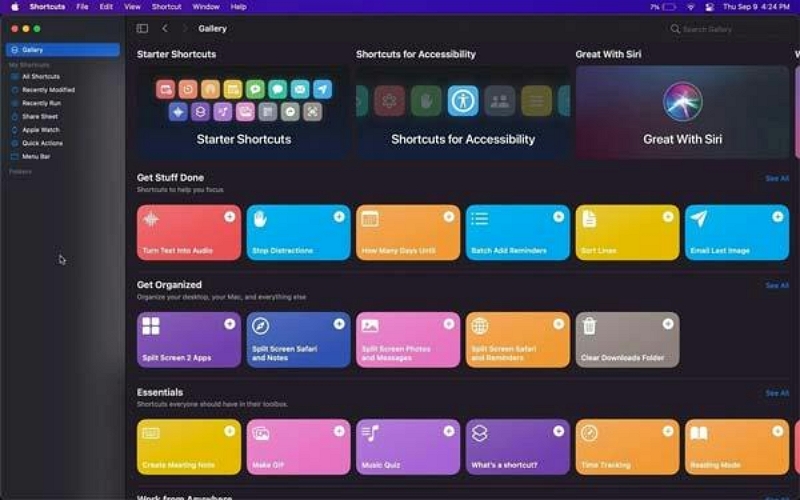
Schritt 3: Suchen Sie die Verknüpfung, die Sie löschen möchten, und doppelklicken Sie darauf, um das Editorfenster zu öffnen.
Schritt 4: Markieren Sie im Editorfenster die unerwünschte Verknüpfung und drücken Sie Befehl + Entf auf Ihrer Tastatur.
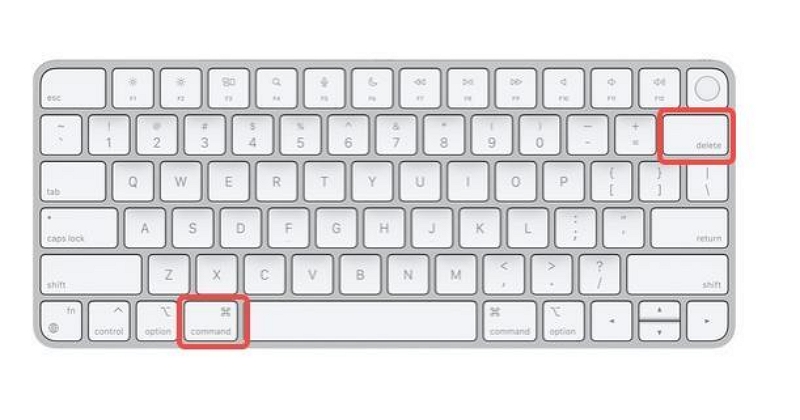
- Bestätigen Sie anschließend den Löschvorgang, indem Sie auf die Option „Verknüpfung löschen“ klicken.
Teil 3: FAQs
Welche Verknüpfungen gibt es zum Löschen von Dateien auf dem Mac?
Zum Löschen von Dateien auf einem Mac stehen mehrere Verknüpfungen zur Verfügung. Zu den häufig verwendeten Tastenkombinationen gehören:
- Befehl + Löschen: Dadurch können Sie ausgewählte Dateien sofort in den Mac-Papierkorb verschieben.
- Option + Befehl + Entf: Dadurch können Sie ausgewählte Dateien und den Papierkorb sofort vom Mac löschen.
Welche Abkürzungen sollte ich kennen?
Neben den oben genannten Verknüpfungen gibt es zahlreiche weitere Verknüpfungen, die Ihre Produktivität auf einem Mac steigern können. Zu den wichtigsten Abkürzungen, die Sie kennen sollten, gehören:
- Befehl + C: Kopieren.
- Befehl + X: Ausschneiden.
- Befehl + V: Einfügen.
- Befehl + Z: Rückgängig machen.
- Befehl + S: Speichern.
- Befehl + P: Drucken.
- Befehl + F: Suchen.
- Befehl + Tab: Zwischen geöffneten Anwendungen wechseln.
Schlussfolgerung
Unabhängig davon, ob Sie ein neuer Mac-Benutzer sind oder Ihre Produktivität steigern möchten, enthält dieses Handbuch die erforderlichen Schritte zum effektiven Löschen von Verknüpfungen auf Ihrem MacBook. Sie verwenden entweder ein Drittanbieter-Tool wie Macube Cleaner oder verlassen sich auf die integrierten Methoden.
Wir empfehlen jedoch die Verwendung von Macube Cleaner, da Sie damit unnötige Verknüpfungen effektiv verwalten und löschen können, die Ihr Gerät entlasten und Ihre Produktivität steigern können.
